图表形式的电子凸轮表对电子凸轮进行编辑;图表被区分为四个子窗口进行显示(自上而下的顺序),图表中黑色表示位置,蓝色代表速度,绿色为加速度,黄色代表加加速度:
如果要调整子窗口的高度,按住鼠标拖动竖直滚动条,也可以通过点击左上角的 关闭子窗口。 之后,仅仅会显示子窗口的一个属性描述字符(位置,速度,加速度或者加加速度)。通过点击这些属性字符串重新打开窗口。
关闭子窗口。 之后,仅仅会显示子窗口的一个属性描述字符(位置,速度,加速度或者加加速度)。通过点击这些属性字符串重新打开窗口。
在每个子窗口中,水平条显示了主轴的范围(默认[0,360])。在规定的范围内,竖直轴根据文档 ⇘ “电子凸轮对象的属性”描述的范围进行缩放,而根据速度的相关值,加速度和加加速度会进行自动缩放。
除了加加速度之外,所有的图都是可编辑的。 速度,加速度和加加速度都是由位置得到的,对位置,速度和加速度任何一个变量的修改,都会影响到图表中其他变量的显示。
通过默认映射 创建的电子凸轮表中包含了四个点,定义了三个区域 [0,120], [120,240] 和 [240,360] 。在这些点处,从轴的位置默认等于主轴的位置,除了第二点和第三点的速度值为1之外,其他点的速度,加速度和加加速度值都为零。在每个区间的映射都是一个Poly5类型(即一个五次多项式)。
也可以通过以下方式对默认映射进行修改:
选择工具条中的“添加点”工具插入更多的点。您可以在上面的三幅图的适当位置单击鼠标左键来插入一个新的点。插入的新值将会把主轴的值分成两部分, 新产生的两个段落(Poly5类型)会自动调整其起点和终点位置。
通过工具条中的 “选择” 工具,同时按下鼠标的左键,对相应图中选择点的位置,速度或者加速度进行修改,另外,您可以使用 ⇘ 特定元素属性编辑器.
当然也可以选择后删除一个点(选择的点不是主轴的开始或者结束位置),通过键盘上的 [ del ] 按键或者使用命令“删除”。
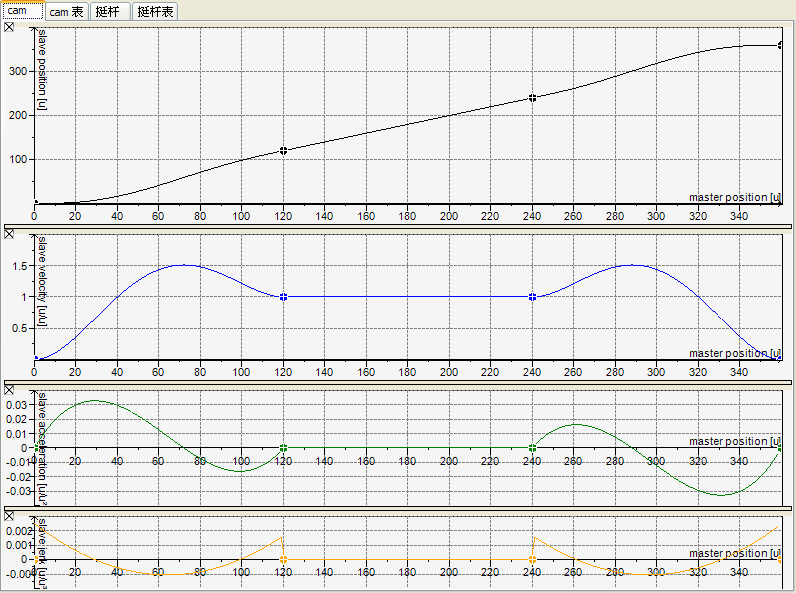
 插图 13: 'Cam'主要编辑器
插图 13: 'Cam'主要编辑器